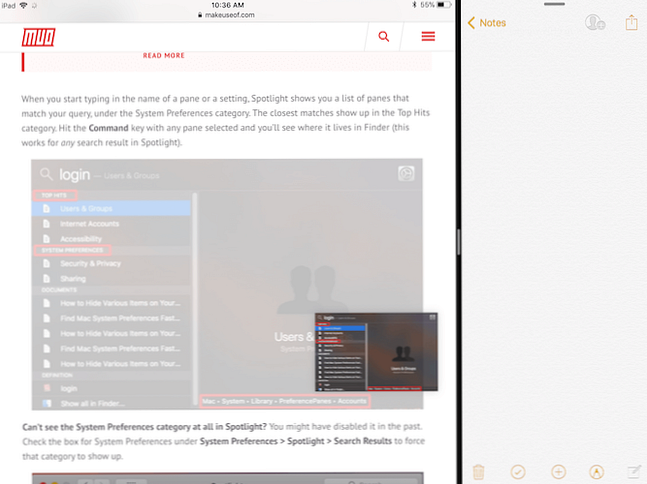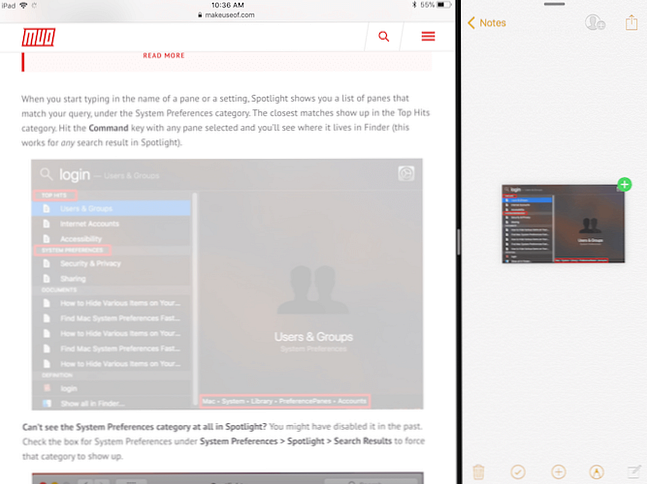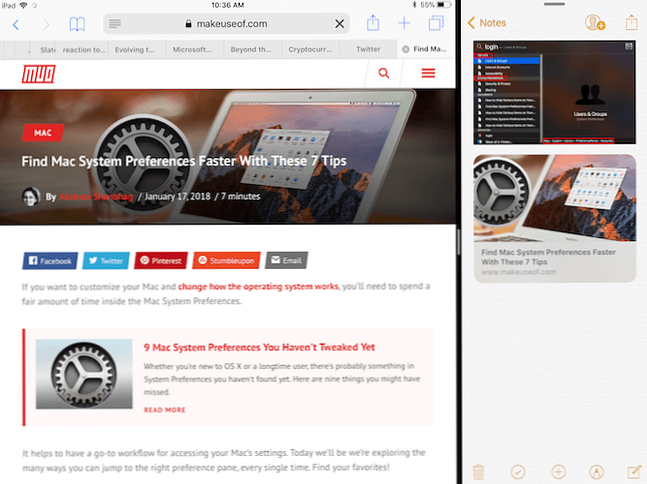Cele mai bune aplicații Drag and Drop pentru iPad care rulează iOS 11

iOS 11 a adus o schimbare mare la iPad 11 moduri iOS 11 face iPad dvs. chiar mai bine 11 moduri iOS 11 face iPad dvs. chiar mai bine iOS 11 este prima versiune a iOS din istorie, care este în cea mai mare parte iPad-centrice. Mai bine, noile caracteristici funcționează în majoritatea iPad-urilor, atât vechi cât și noi! Citeste mai mult . Este aproape ca tableta Apple a fost renăscută. Noul Dock Utilizați Dock-ul iPad-ului iOS 11 pentru o mai bună multitasking și schimbare a aplicațiilor Utilizați stația de andocare iPad pentru iOS 11 pentru o mai bună multitasking și schimbare a aplicațiilor Dock-ul iPad, nou în iOS 11, este modelat după Mac Dock. Această caracteristică face ca multitaskingul pe iPad dvs. să fie mai ușor și mai distractiv - iată cum să îl folosiți. Citește mai mult face foarte ușor să comutați între aplicații, în timp ce multitaskingul cu vedere la Split are sens. Dar ceea ce ia tortul este adăugarea de aplicații drag-and-drop.
Această caracteristică aparent simplă elimină unele dintre cele mai mari frustrări pe care le-am avut cu iPad-ul și o duce mai aproape de a fi a “real” calculator. Abilitatea de a transfera rapid și ușor date dintr-o aplicație în alta este un amplificator imens de productivitate.
Cum funcționează aplicațiile Drag and Drop în iOS 11
Drag and Drop în iOS 11 este o evoluție a funcționalității desktop. În lumea PC-urilor, tot ce aveți este un singur indicator. Pe iPad, puteți utiliza toate degetele. Acest lucru face pentru unele cazuri foarte interesante de utilizare. Mai întâi de toate, poți deține ceva cu un deget in timp ce esti ridicându-se altceva sau navigarea în jur.
Există trei părți principale ale interacțiunii drag-and-drop pe iOS 11:
- Alege: Atingeți și mențineți apăsat pe orice element (text sau suport media) și îl veți vedea ridicându-l. Asta înseamnă că poți alege acest conținut în sus.
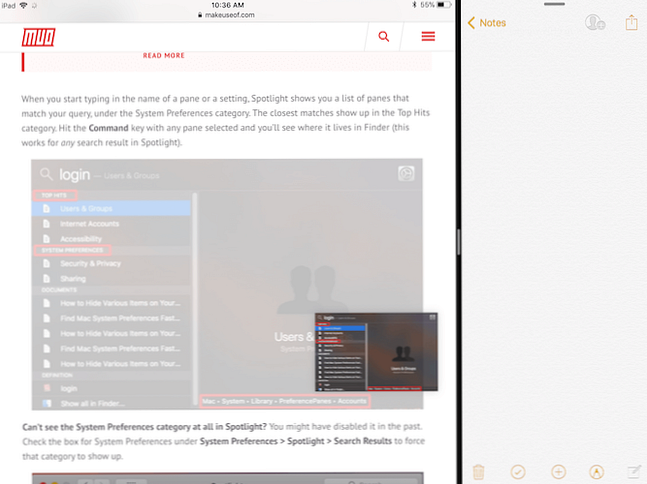
- Trage: Odată ce conținutul se mișcă, mișcați degetul și veți observa că acesta este acum andocat în locul unde este degetul. Puteți utiliza un alt deget pentru a selecta mai multe elemente și toți se vor alătura punții sub deget.
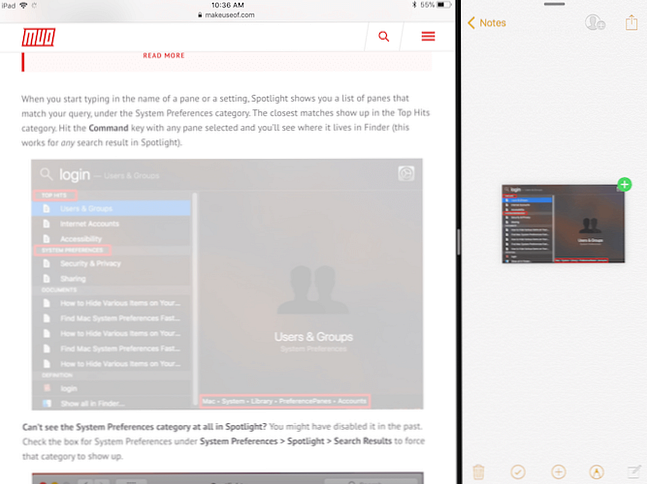
- Cădere brusca: Navigați la cealaltă aplicație sau la ecranul în care doriți să trimiteți suportul media și pur și simplu eliberați degetul pentru a transfera conținutul.
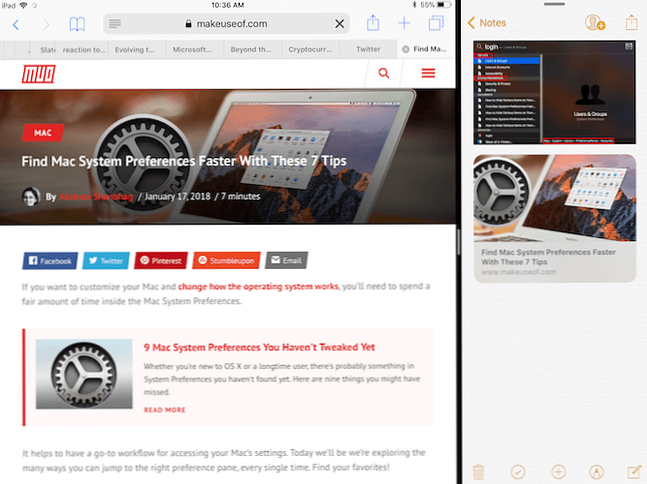
Utilizați un App Shelf Like Gladys
Conceptul unui raft mereu în iOS a venit din conceptul iOS 11 al lui Federico Viticci. În timp ce această dorință nu sa întâmplat, noua implementare a funcției Slide Over face posibilă o versiune a Shelfului.

Când lucrați în mai multe aplicații, nu are sens să continuați să schimbați aplicațiile pentru a copia și lipi conținutul individual din nou și din nou. În schimb, dacă a fost ceva de genul unui raft, puteți adăuga trageți conținutul pe raft și apoi îl puteți retrage la orice punct ulterior.
Există mai multe aplicații de raft pe App Store, dar ar trebui să începeți cu Gladys.

Începeți prin a pune Gladys în modul Slide Over. Deschideți o aplicație, apoi glisați în sus pentru a vedea Dock (sau căutați în Spotlight Cele mai utile sfaturi și trucuri Smart Keyboard pentru iPad Pro Cele mai utile sfaturi și trucuri Smart Keyboard pentru iPad Pro În mod propriu, iPad Pro este o mare productivitate adăugați o tastatură inteligentă și puteți lua lucrurile la un nivel complet nou, citiți mai multe) și trageți aplicația Gladys peste aplicația care este deschisă în prezent. Gladys se va deschide într-o fereastră plutitoare pe dreapta. Glisați mânerul de sus pentru al împinge de pe ecran.
Atingeți și țineți apăsat pe ceva pentru ao selecta (puteți ridica mai multe elemente), apoi glisați din marginea dreaptă pentru a aduce Gladys înapoi. Aruncați fișierele din zona aplicației Gladys. Data viitoare când vă glisați în Gladys, fișierele dvs. vor fi acolo. Atingeți și mențineți apăsat pentru a selecta, trageți-le și lăsați-le în aplicația dorită.
iOS 11 Files App

Noua aplicație Fișiere în iOS 11 Cum să utilizați aplicația Fișiere noi pentru iOS 11 pe iPhone și iPad Cum să utilizați aplicația Fișiere noi pentru iOS 11 pe iPhone și iPad iOS are o nouă aplicație pentru fișiere noi care vă permite în cele din urmă să gestionați fișierele pe iPhone și iPad , iar în stilul Apple adevărat se face fără a expune orice fel de funcționalitate a sistemului. Citește mai mult este un loc de joacă pentru drag and drop. Puteți selecta orice fișier sau dosar, puteți selecta mai multe fișiere și o puteți lăsa ușor în alt dosar. De asemenea, puteți să glisați elemente în secțiunea Preferințe din bara laterală. Trageți fișierele pe orice etichetă din bara laterală pentru al desemna automat.
Urs
Apple Notes este minunat Cum se utilizează caracteristicile puternice ale noilor note ale Apple în iOS 11 Cum se utilizează caracteristicile puternice ale noilor caracteristici ale Apple în iOS 11 Notele au primit o parte echitabilă de caracteristici noi în iOS 11, deci iată cum să le folosiți. Citește mai mult, dar Bear este mai bun. Dacă căutați o alternativă mai bogată în funcții la aplicația de preluare a notelor de la Apple, trebuie să luați în considerare adoptarea Bear. Este construit pentru ecosistemul modern iOS și macOS și obține corectitudinea fundamentală.
Aplicația oferă un mediu de scriere minimal, cu toate caracteristicile utile de formatare și manipulare a textului pe care le-ați aștepta de la o aplicație modernă de preluare a notelor (și, desigur, suportă Markdown Learning Markdown: Scrieți pentru Web, Web, Faster Markdown este cel mai bun mod de a scrie în text simplu, dar încă creați documente complexe. Spre deosebire de HTML sau LaTex, de exemplu, Markdown este ușor de învățat..
Șeful printre care este propriul Bear pe caracteristicile iOS 11 de drag and drop. Lucrurile simple lucrează. Puteți trage în orice text, imagine sau link în Bear și va apărea în notă cu o previzualizare bogată.
Dar poți face mult mai mult cu drag și drop chiar în interiorul Ursului. Când selectați o notă (sau mai multe note), în partea de jos va apărea un nou Bear Bar. Aruncați-le pe Bear Bar și veți obține o listă de acțiuni pe care le puteți alege. Goliți notele, mutați-le, fixați-le sau exportați-le în orice format dorit.
1Password
1Password este cea mai bună aplicație de gestionare a parolei pentru iOS și macOS. Spre deosebire de alte servicii de gestionare a parolelor, puteți alege să stocați fișierul seif criptat local sau pe contul personal de stocare în cloud. Acest lucru reduce grav riscul de hack-uri online.

1Password pe iPad acceptă noua vizualizare Slide Over și drag and drop. Data viitoare când trebuie să introduceți o parolă într-o aplicație sau într-un site web, aduceți peste 1 parcurgere din ecranul Slide Over, găsiți datele de conectare și doar trageți și plasați numele de utilizator și parola în câmpurile relative. Lucru frumos despre această interacțiune este că funcționează peste tot.
Zip ($ 0.99)
Zip este un utilitar foarte cool arhivare Cum de a deschide ZIP-uri și alte arhive comprimate pe iPhone și iPad Cum să deschideți ZIP-uri și alte arhive comprimate pe iPhone și iPad iPhone-ul are deja suport de bază pentru fișierele .ZIP încorporate în iOS, dar dacă doriți efectuați operații mai complexe, veți avea nevoie de o aplicație terță parte. Citește mai mult care umple golul lăsat deschis de aplicația Fișiere. Puteți să-l utilizați împreună cu aplicația Fișiere pentru a zip și dezarhiva rapid fișiere și foldere. Aplicația este interfață gratuită și funcționează în principal prin tragere și plasare.

Deschideți aplicația din Vizualizare Split lângă aplicația Fișiere. Selectați mai multe fișiere și le aruncați la aplicația Zip. Aplicația vă va întreba unde doriți să apară arhiva. Selectați locația din aplicația Fișiere și în câteva secunde fișierul de pe zip va apărea. Pentru a dezarhiva un fișier, glisați-l peste aplicația Zip pentru a începe procesul.
Aplicații de e-mail
Este posibil ca aplicația dvs. de e-mail preferată să fie actualizată pentru a accepta drag and drop. Spark, aplicația noastră preferată de e-mail iOS De ce ar trebui să utilizați Spark pentru a gestiona poșta dvs. pe iPhone și Mac De ce ar trebui să utilizați Spark pentru a gestiona poșta pe iPhone și Mac Spark este o rasă nouă de aplicație de e-mail, una care organizează și prioritizează mail pentru tine (și este gratuit). Citește mai mult acceptă atât importul, cât și exportul fișierelor ca atașamente utilizând drag and drop.

În aplicația implicită Mail iOS Mail.app Sfaturi și trucuri pentru e-mail ca un profesionist pe iPhone iOS Mail.app Sfaturi și trucuri pentru e-mail ca un pro pe iPhone În ciuda aparițiilor în primul rând, Mail pentru iOS este mult mai puternic decât a folosit pentru a fi. Citiți mai multe, puteți trage în imagini, media și multe altele. De fapt, dacă trageți în mai multe fișiere în fereastra de compunere, aplicația Poștă va zipa automat fișierele pentru dvs. și le va adăuga ca atașament.
Productivitate Suites

Nu contează dacă vă aflați în tabăra Apple, la tabăra Google sau la tabăra Microsoft, puteți utiliza drag and drop între toate aplicațiile clasice de productivitate.
Cum funcționează iWork: Noțiuni de bază privind paginile, numerele și principalele Cum funcționează iWork: Elementele de bază ale paginilor, numerelor și Keynote Ați respins întotdeauna aplicațiile de productivitate ale Apple ca neadecvate pentru nevoile dvs. de birou? E timpul să ne reconsiderăm! Citiți mai multe (Numere, Pagini, Keynote), Microsoft Office (Word, Excel, PowerPoint) și trio-ul Google de aplicații de productivitate (Documente, Sheets, Slides). Acum puteți deplasa cu ușurință obiecte și imagini într-o aplicație de prezentare sau într-un procesor de text.
Multe aplicații de tragere și decupare mai multe
Există mult mai multe aplicații care acceptă acum drag and drop. Deși este posibil ca toți să nu aibă o implementare specială a acestei caracteristici, faptul că majoritatea aplicațiilor de gestionare a taskurilor, editare de imagini și aplicații de editare a textului au opțiunea de a trage și plasa este,.
Aceasta înseamnă că, dacă utilizați una din următoarele aplicații în viața de zi cu zi, puteți să luați caracteristica de tragere și plasare a datelor. Și pentru o nouă tehnologie, nu există un sentiment mai bun.
- Afinitate fotografie
- Pixelmator
- Stare de nervozitate
- Annotable
- GoodNotes 4
- PCalc
- Google Chrome
- Evernote
- Todoist
- Lucruri 3
Care sunt aplicațiile dvs. de productivitate preferate pentru iPad? Nu suportă drag and drop încă? Trimiteți-ne la comentariile de mai jos.
Explorați mai multe despre: iOS 11, Multitasking, Productivitate.